如何升级 PaintManager 到 PPG LINQ™ Color
你准备好设置了吗 PPG LINQ Color或连接标签打印机和 PPG MagicApp?
这些步骤会有所帮助!
释放力量 PPG LINQ Color,并启用前所未有的色彩搜索功能,您首先需要设置您的帐户。请按照以下步骤了解如何立即注册。
1. 请求 PPG LINQ Color 来自您的 PPG 代表。然后您将收到一封欢迎电子邮件。点击链接 PPG LINQ Color 进入网站。
2. 点击立即注册后,输入您的邮箱地址,点击发送验证码。
3. 从您收到的新电子邮件中,复制代码并将其粘贴到验证码部分,然后创建密码并单击创建。
4. 输入原始电子邮件中的激活码,然后按照向导设置您的首选项。
你的 PPG LINQ Color 网站现已开放供您浏览。下次登录时,只需使用您的注册邮箱和密码,然后点击“登录”即可。
PPG MagicApp 帮助您连接电子秤、光谱仪和标签打印机。下载应用程序前,请确保 PaintManager® 未在您的电脑上运行。
1. 确保秤已连接到电脑并已打开。
2. 在 PPG LINQ Color, 点击“设置”,然后点击 MagicDevice 管理。
3. 点击添加中的加号按钮 Add Magic Device 区域,然后点击 MagicApp 按钮。
4. 下载应用程序并运行安装。
5. MagicApp 请求激活码。返回 PPG LINQ Color 网站并单击“继续”以生成此代码。
6. 插入代码后, MagicApp 注册过程完成。
7. 现在你应该看到相同的 MagicApp c屏幕左侧的“魔术设备”列中带有绿色复选标记的代码。
在本节中,您将学习如何将光谱相机与 PPG MagicApp。您可以通过 USB 线或 WiFi 连接。或者,也可以通过 WiFi 连接支持 WiFi 的分光光度计。
在进行任何安装或设备连接之前,请确保 PaintManager® 未在您的电脑上运行。
1. 确保分光光度计通过 USB 电缆或扩展坞连接到您的电脑,并且已打开。
2. 在 PPG LINQ Color,点击“设置”,然后点击“设备”。检查分光光度计是否可用且在线。
或者,通过 WiFi 连接通过 USB 连接的分光光度计。
1. 打开 MagicApp 然后点击“设备”区域。选择分光光度计,点击“显示设备信息”,然后点击“WiFi 设置”。
2. 选择正确的网络,添加密码,然后单击提交。
3. 在 PPG LINQ Color,,点击“设置”,然后点击“设备”。检查分光光度计是否可用且在线。
标签打印机可以连接到 MagicApp,让您随时随地打印!与 PaintManager,也可以在此处使用。请按照以下步骤了解如何快速设置打印机并使用您喜欢的设置格式化标签
在进行任何安装或设备连接之前,请确保 PaintManager® 未在您的电脑上运行。
1. 确保标签打印机通过 USB 电缆连接到您的电脑并且已打开。
2. 打开 MagicApp 并点击设备区域并选择添加打印机。
3. 从列表中选择您的打印机,然后单击添加打印机。
4. 在 PPG LINQ Color,点击“设置”,然后点击“设备”。检查标签打印机是否可用且在线。
安装后 MagicApp,您现在可以将数据从 PaintManager 到 PPG LINQ Color,并解锁此软件的所有新优势。请按照以下步骤将您的数据从您的 RapidMatch spectro,并转移您的自定义公式。
为了避免 PaintManager 和 MagicApp,你应该确保 PaintManager 未在您的电脑后台运行,如果需要,请将其关闭。请按照以下步骤操作。
当你有信心使用 PPG LINQ™ Color 以及从 PaintManager,您现在可以删除/卸载 PaintManager。
卸载或删除 Windows 中的应用和程序 - Microsoft 支持
基本选项
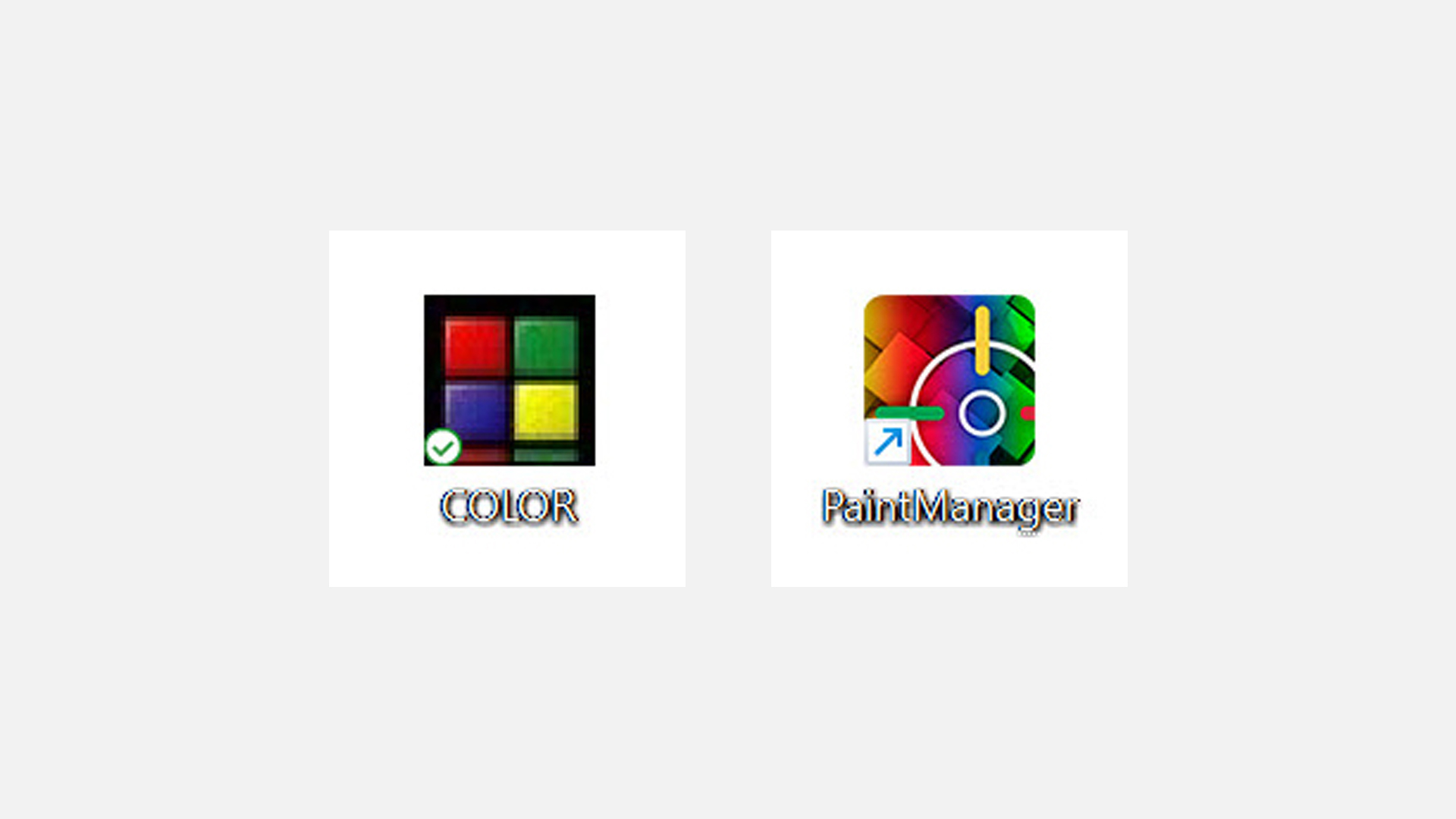
1. 如果您正在运行 PaintManager 应用程序在桌面上的图标下,请不要再运行它。
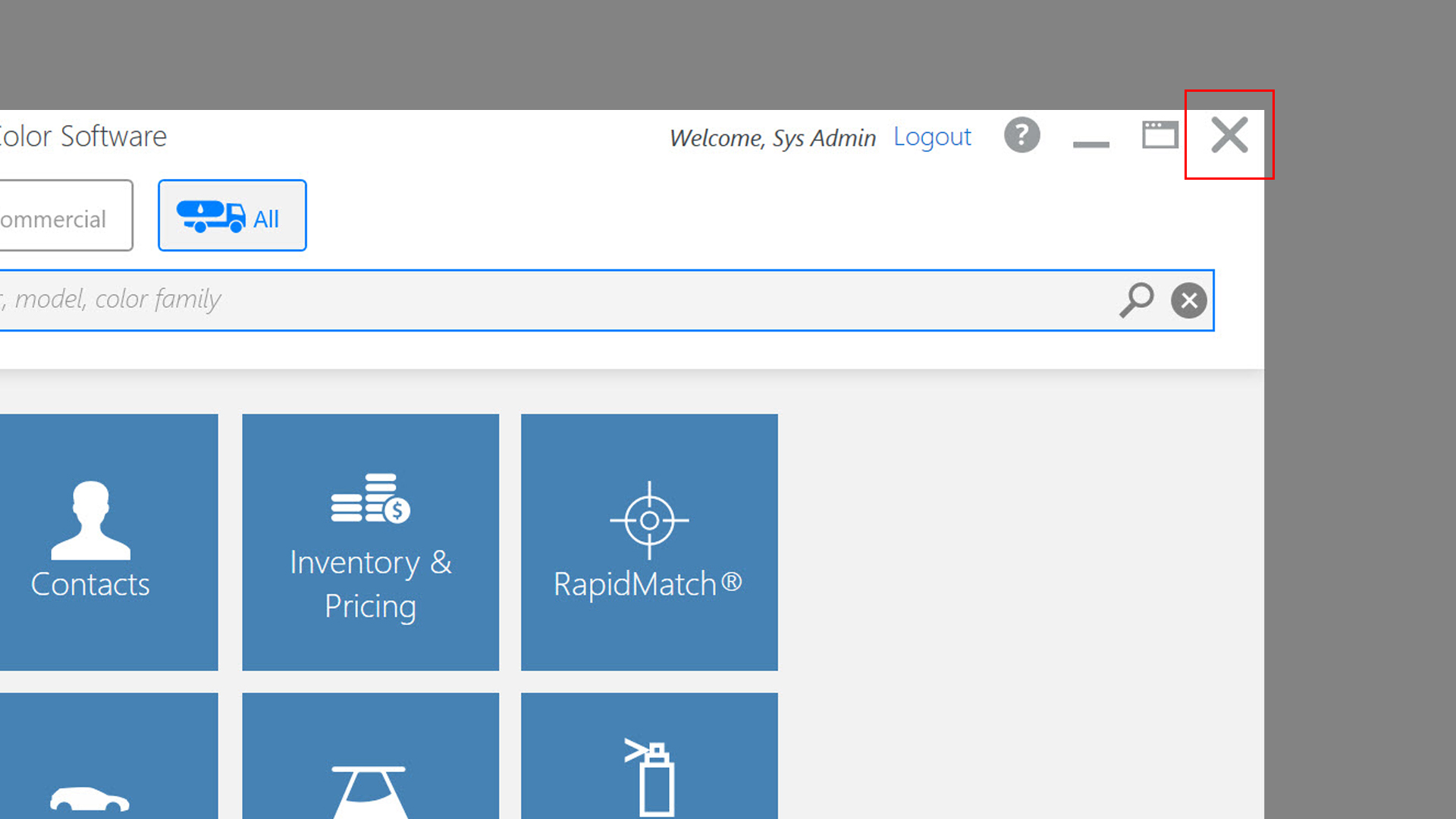
2. 如果 PaintManager 应用程序在启动电脑时自动启动,请关闭 PaintManager。请注意,每次启动电脑时都需要执行这些操作。
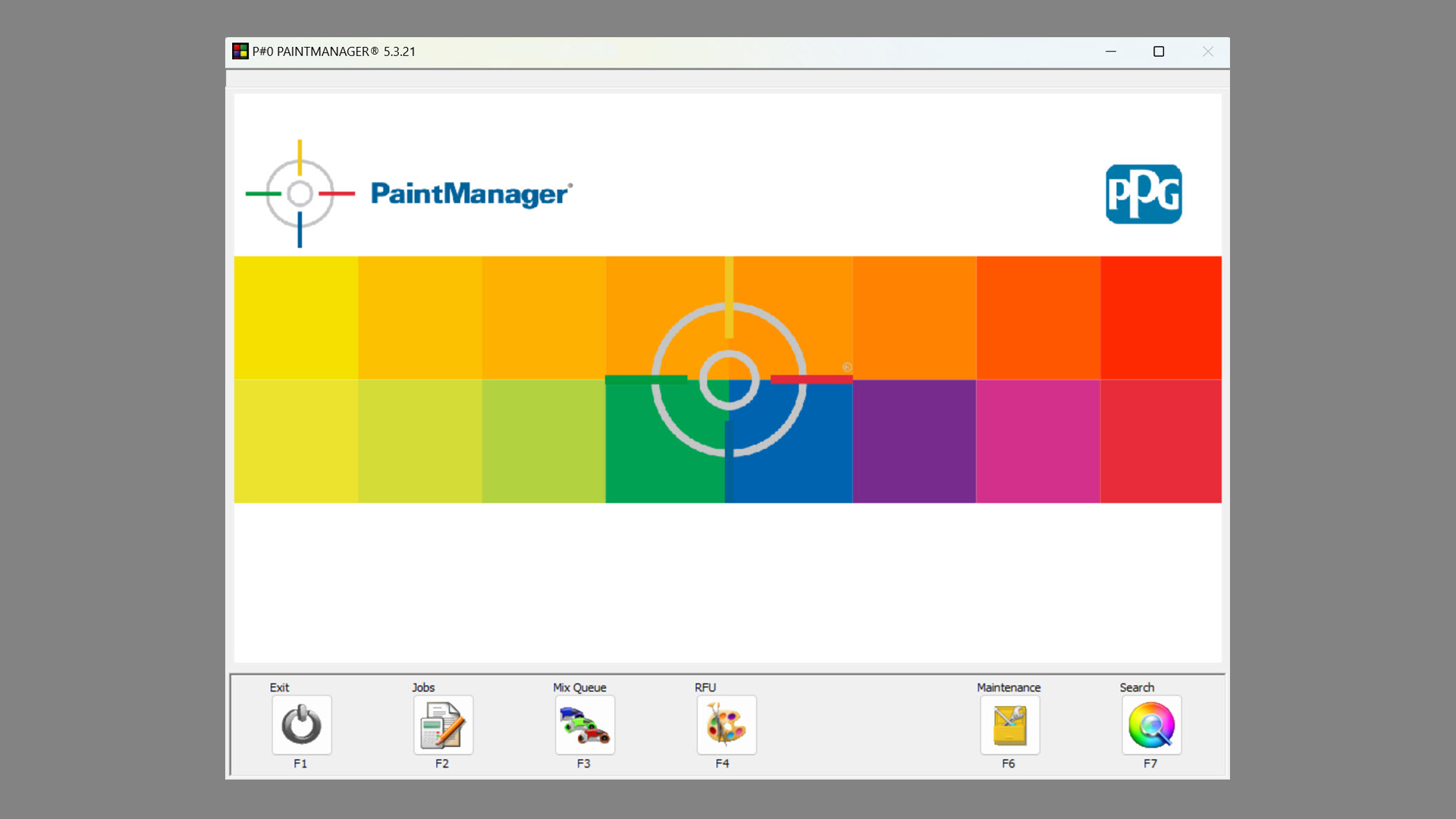
或者:按主页面上的退出 (F1)按钮关闭。
此外,如果启动了分光光度计连接程序,请确保关闭该程序。
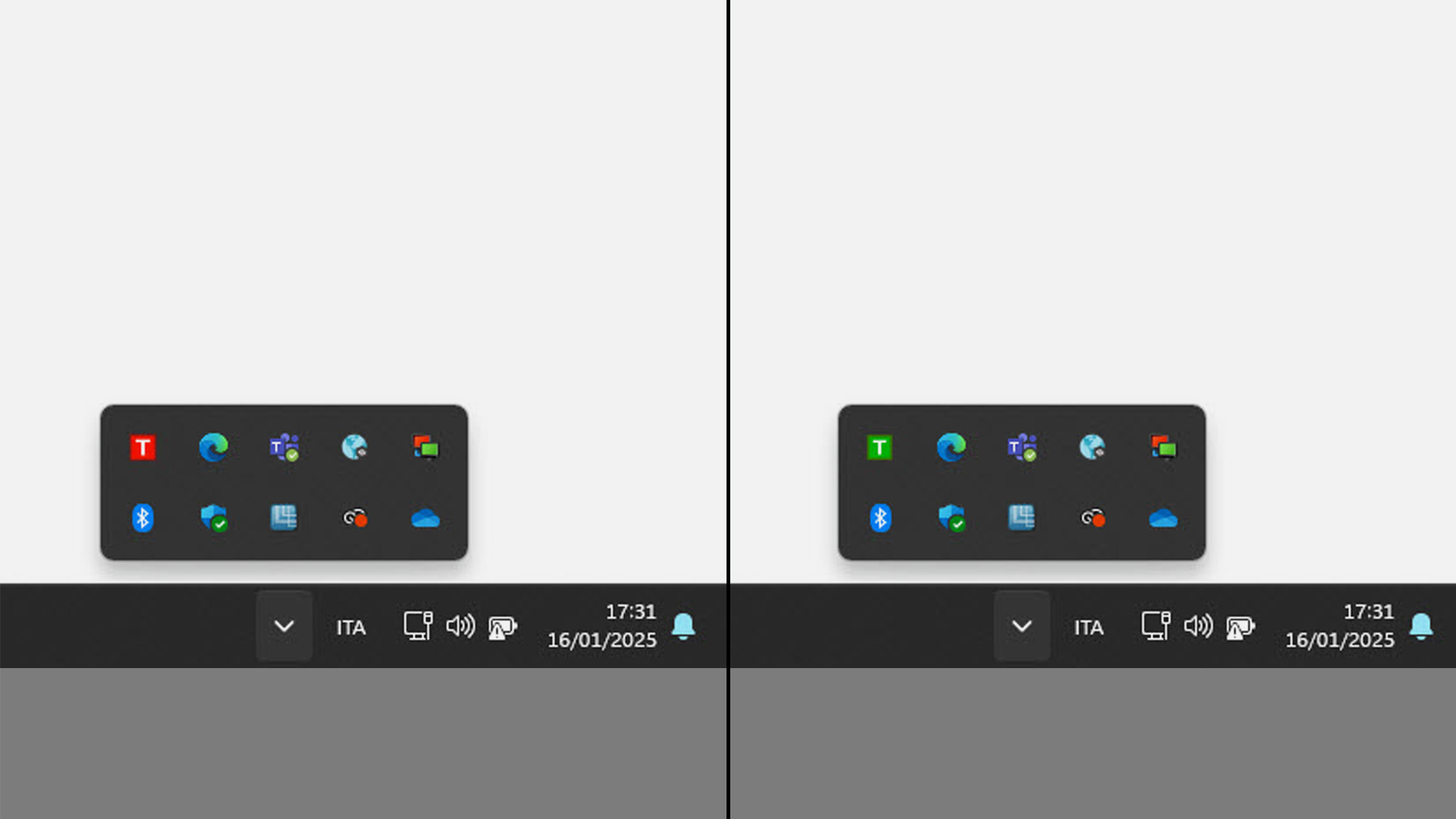
I. 检查它是否在 Windows 底栏图标中运行
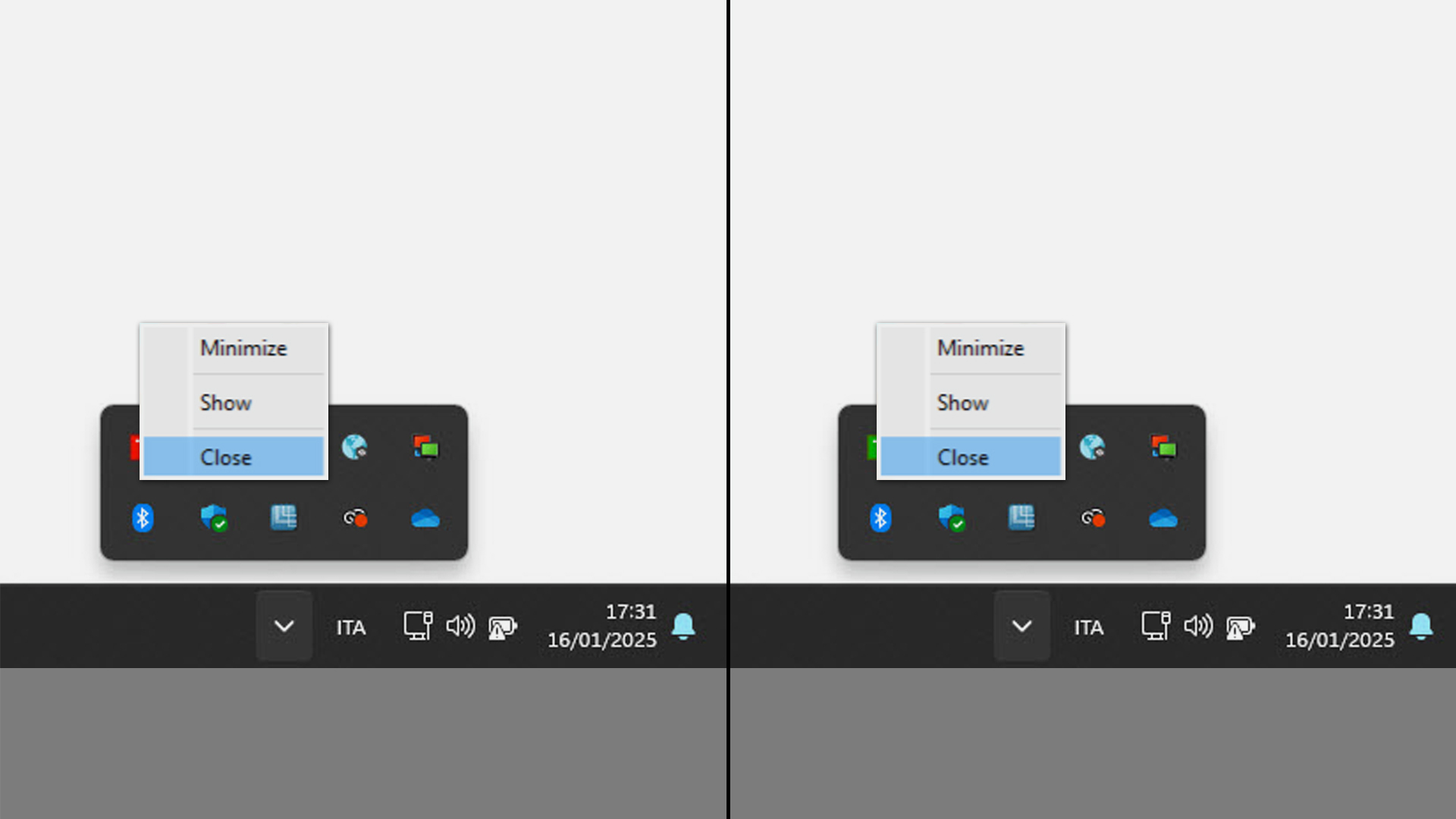
II. 如果存在两个图标之一,请用鼠标右键单击它并选择“关闭”。
高级选项
如果您愿意,您可以禁用 PaintManager,以防止它在每次开机时启动。请注意,此操作需要 MS Windows 管理员权限。
Windows 11
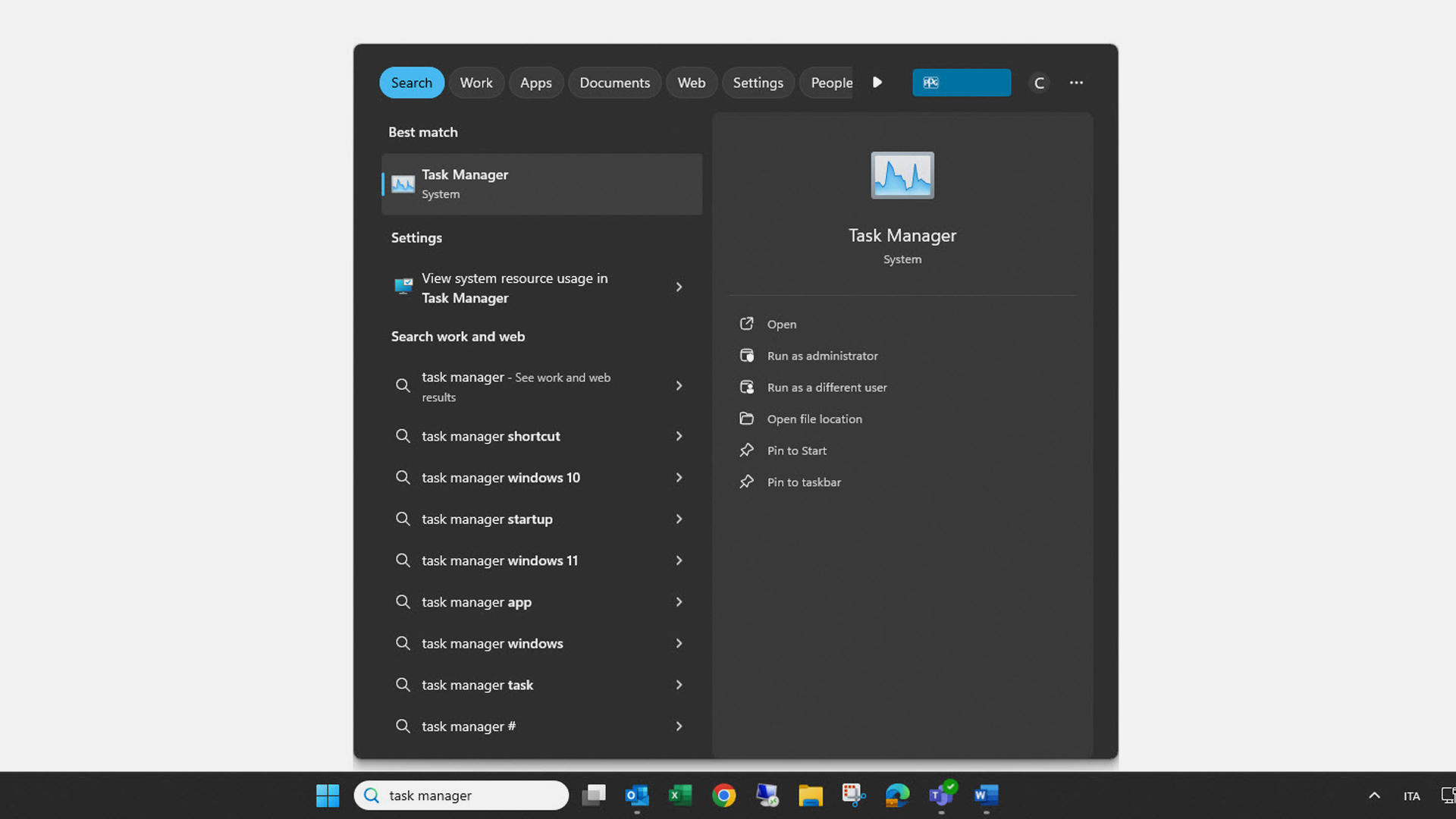
1. 在底部搜索栏中输入“任务管理器”。搜索结果列表出现。点击右侧的应用程序。名称可能因语言而异。
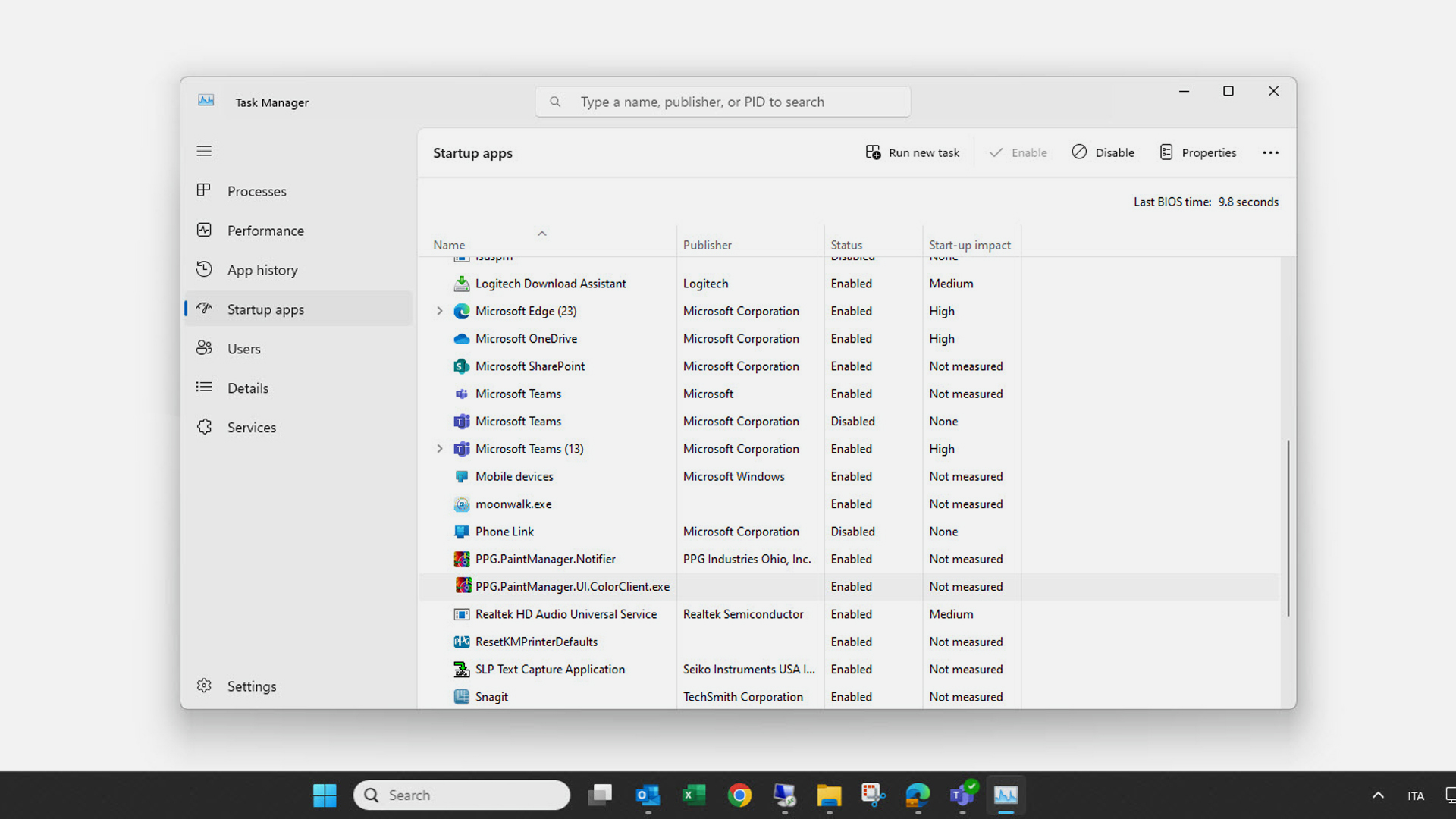
2. 从左侧菜单中选择“启动应用”或相关图标。选择 PaintManager 从列表中选择要停止自动启动的应用程序,然后单击“禁用”。
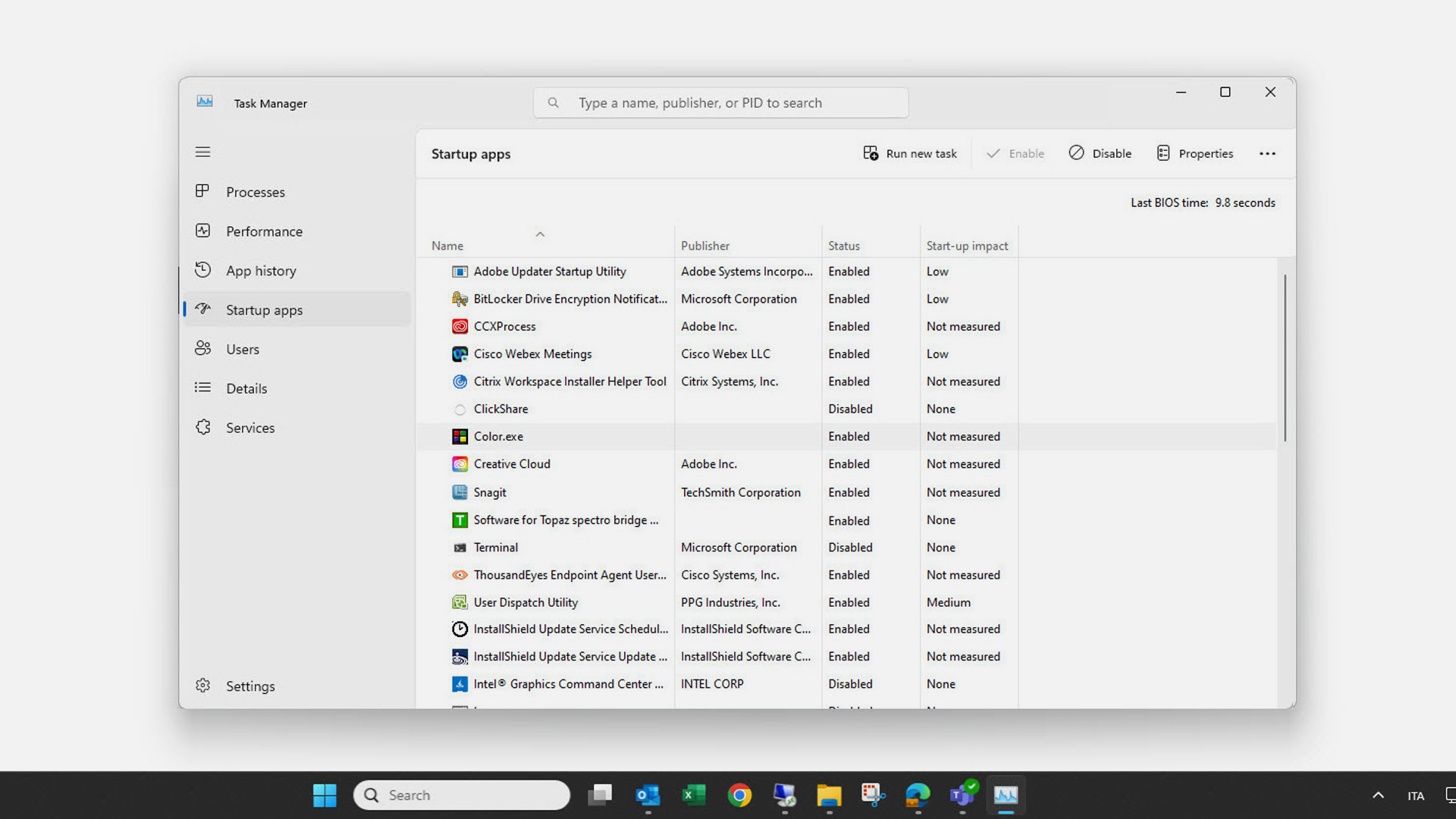
选择 PaintManager从列表中选择要停止自动启动的应用程序,然后单击“禁用”。
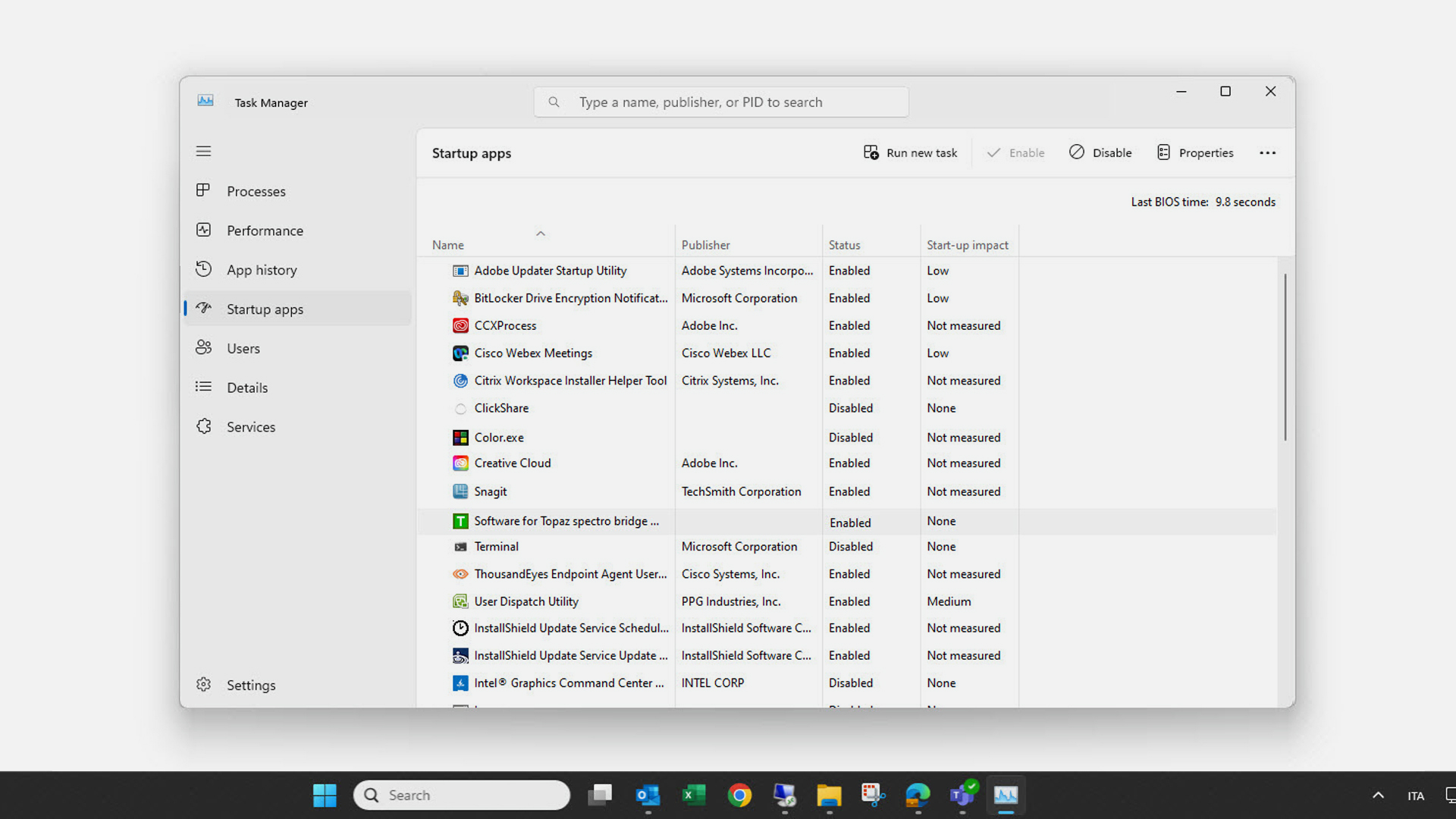
从列表中选择用于停止自动启动的Topaz 应用程序软件,然后单击“禁用”。
Windows 10
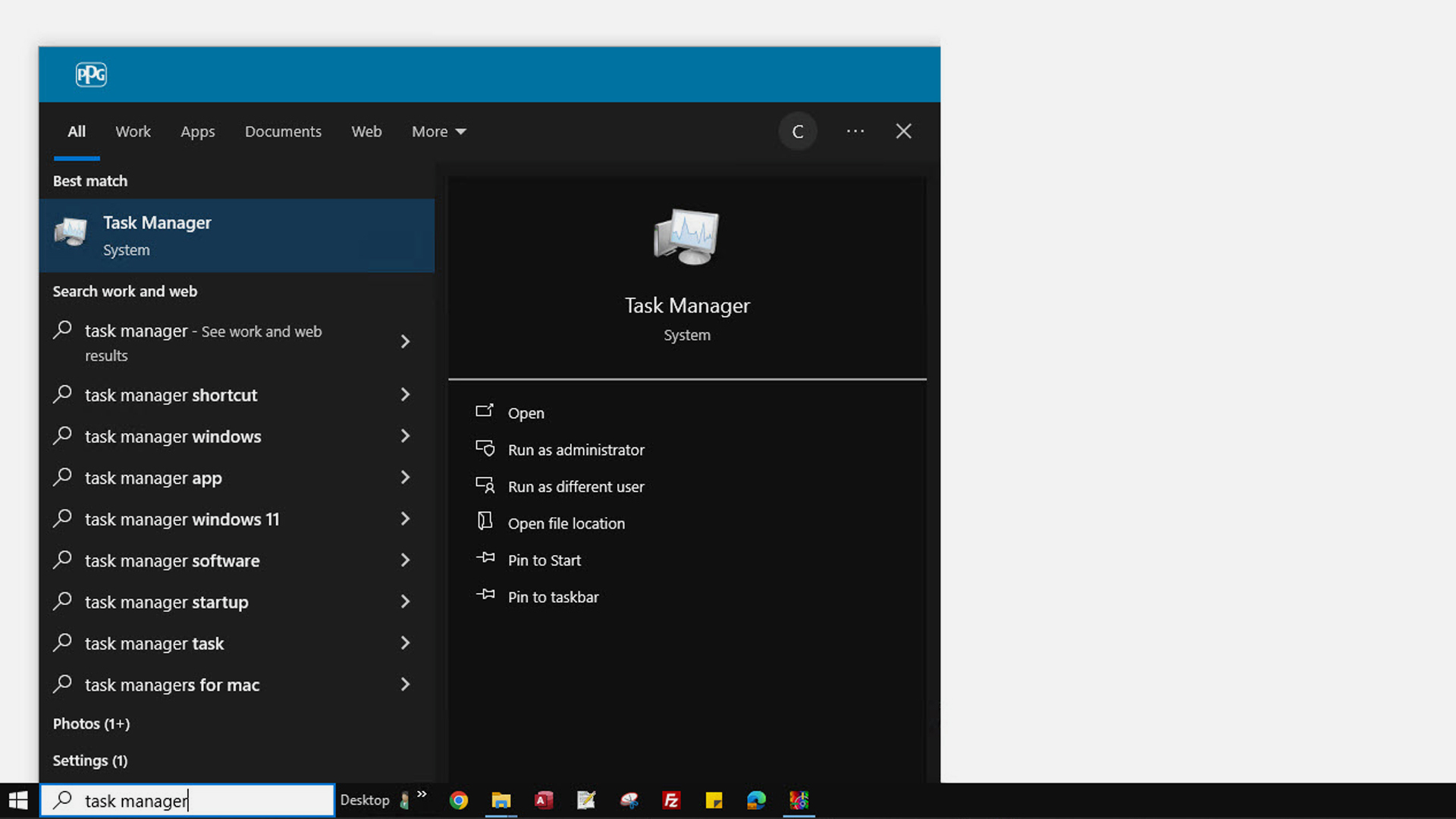
1. 在底部搜索栏中输入“任务管理器”。搜索结果列表出现。点击右侧的应用程序。名称可能因语言而异。
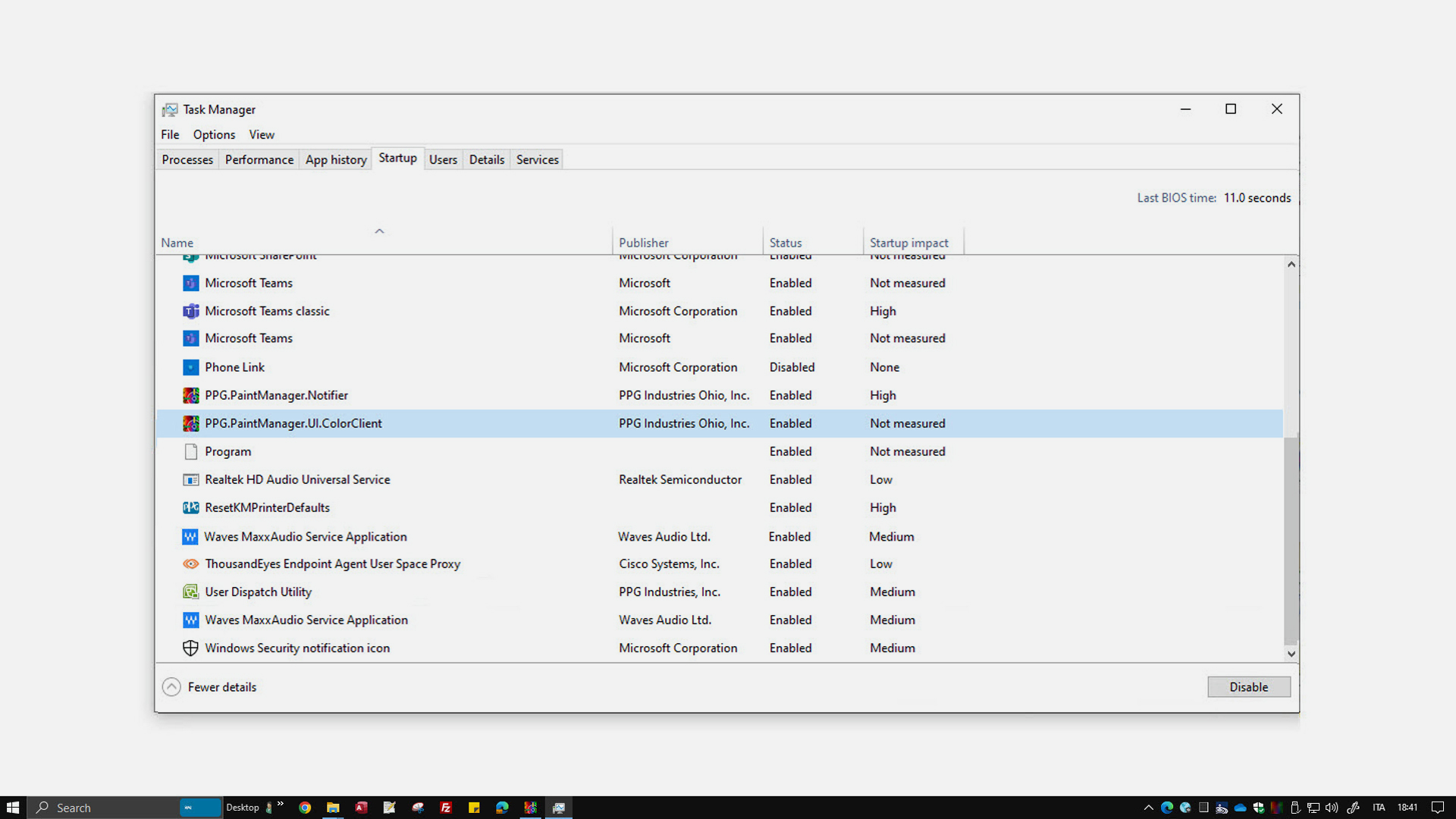
2. 选择 PaintManager 从列表中选择要停止自动启动的应用程序,然后单击“禁用”。
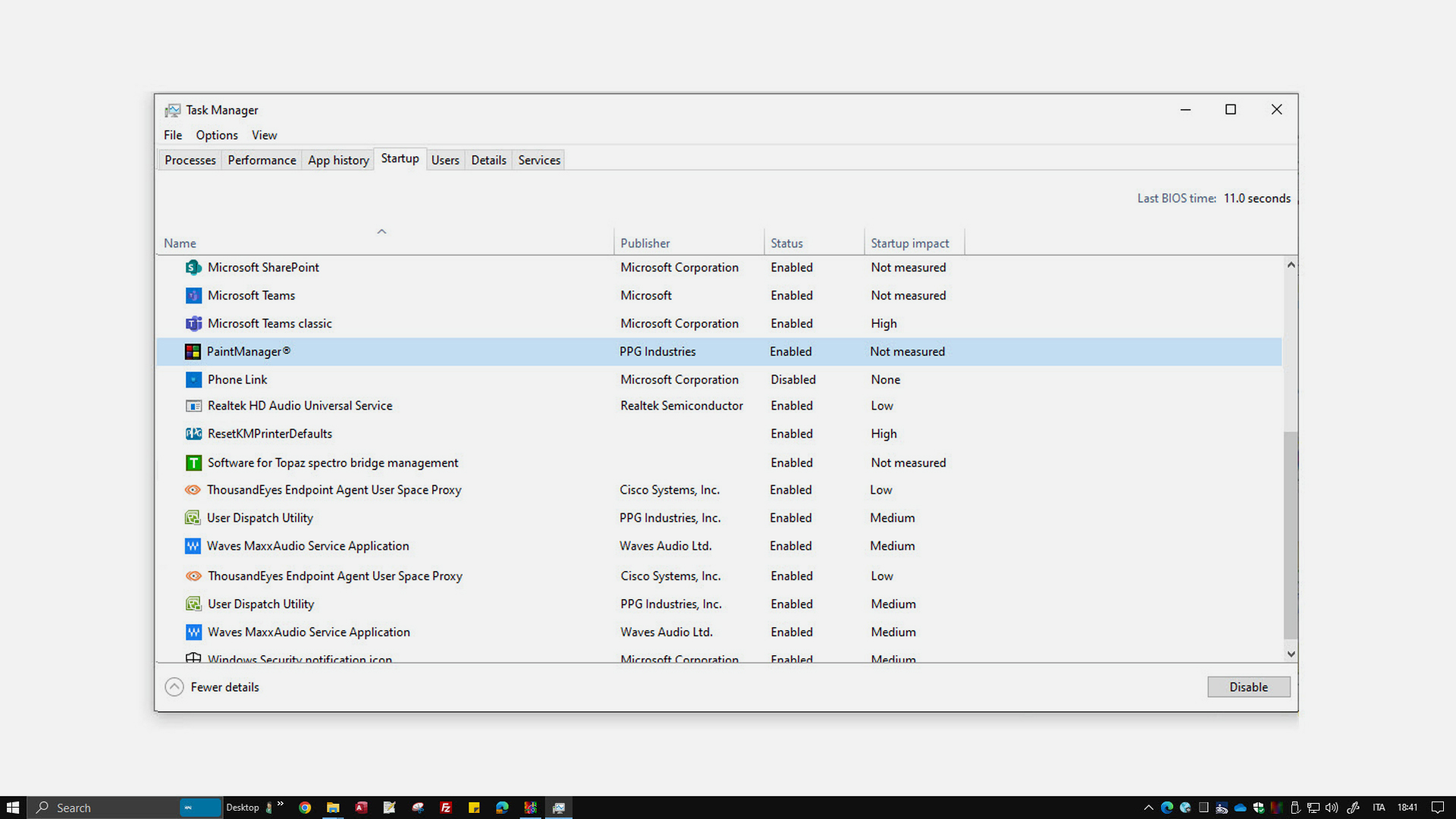
从列表中选择要停止自动启动的Color应用程序,然后单击“禁用”。

从列表中选择用于停止自动启动的Topaz 应用程序软件,然后单击“禁用”。

